Safari(Mac版)
介绍在MacOS的Safari中安装、删除客户证书的方法。
macOS中是通过“钥匙串访问”来管理客户证书的。
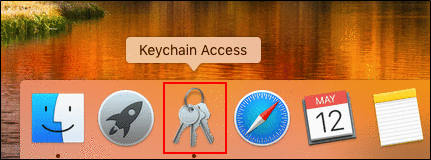
macOS的详细操作步骤请参考Apple公司的支持页面及各种手册。
Apple公司的支持页面
此处以SecureAccess(cybozu.cn)的客户证书为例进行说明。
安装客户证书
介绍在MacOS版的Safari中安装客户证书的方法。
- 通过系统管理员获取客户证书及其密码。
- Secure Access(cybozu.cn)的客户证书时:
系统管理员允许用户下载客户证书时,用户可自己获取客户证书和密码。
获取步骤请参考使用SecureAccess时的STEP1和STEP2。
- Secure Access(cybozu.cn)的客户证书时:
- 双击客户证书“(用户的登录名称).pfx”。
启动钥匙串访问。 - 输入在步骤1时获取的客户证书密码,点击[确定]。
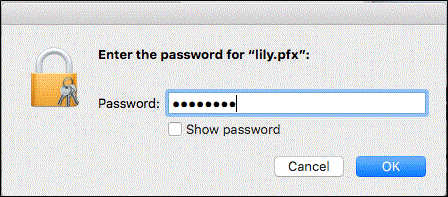 客户证书将自动添加到“钥匙串访问”中。
客户证书将自动添加到“钥匙串访问”中。 - 在“钥匙串访问”页面中,双击“(用户的登录名称)@(子域名).s.cybozu.cn”的证书。
- 在显示的页面中,点击“信任”左侧的图标
 。
。
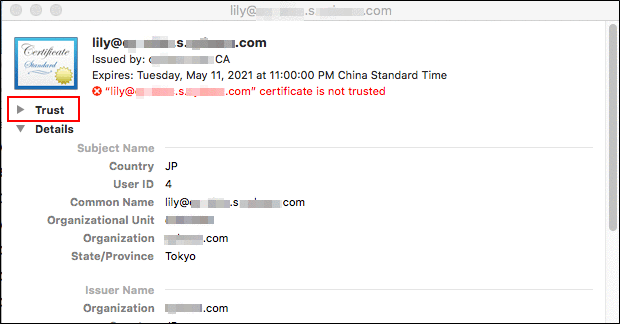
- 在“使用此证书时:”的下拉菜单中选择“始终信任”,关闭页面。
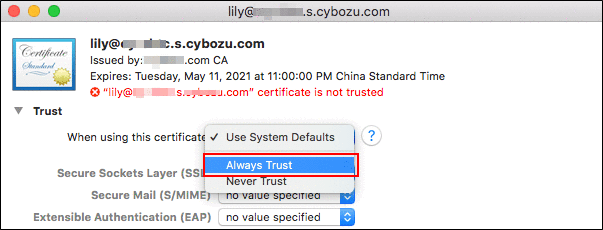
- 在密码的输入页面中,输入所用电脑管理员的用户名和密码,点击[更新设置]。
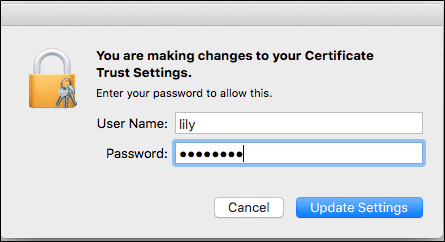 客户证书安装成功后,“钥匙串访问”页面中的图标上将显示“+”。
客户证书安装成功后,“钥匙串访问”页面中的图标上将显示“+”。
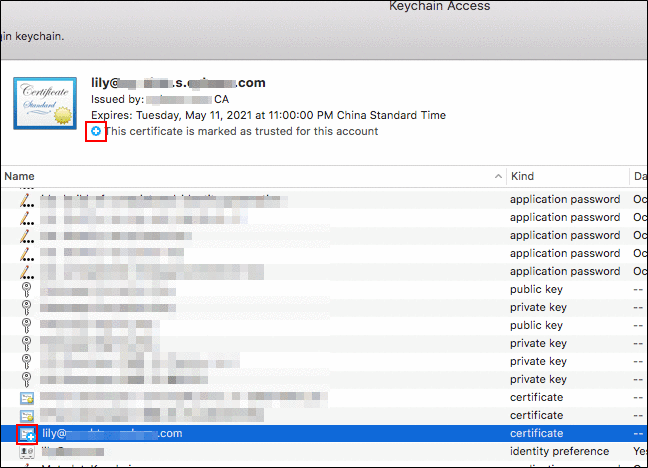
- 按下Control键的同时点击客户证书,选择“新建身份偏好设置”。
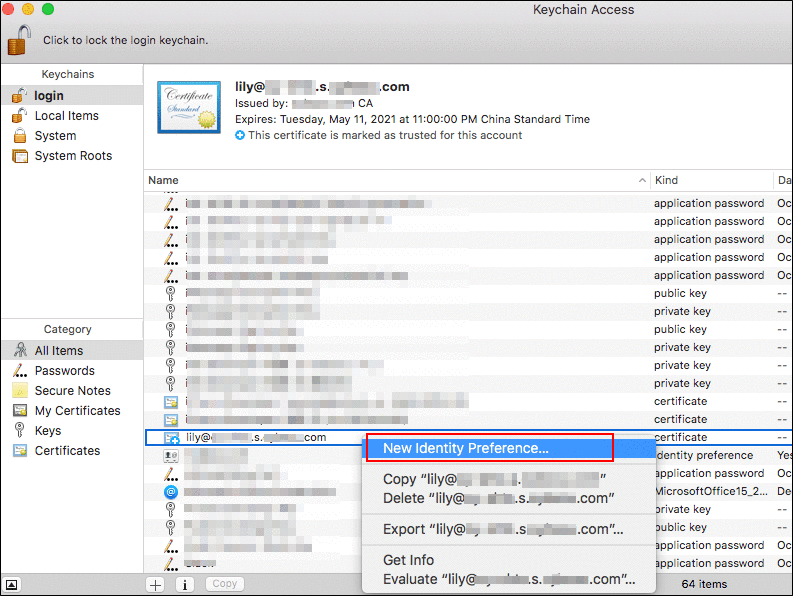
- 在“位置或电子邮件地址:”中,输入“https://(子域名).s.cybozu.cn” ,然后点击[添加]。
证书的名称中包含子域名。- 证书名称的范例:
(用户的登录名称)@(子域名).s.cybozu.cn
- 证书名称的范例:
- 在“位置或电子邮件地址:”中,输入“https://(子域名).s.cybozu.cn” ,然后点击[添加]。
- 关闭“钥匙串访问”页面。
- 启动Safari,并访问以下的URL:
- https://(子域名).s.cybozu.cn/
显示证书的选择页面时,选择相应的客户证书,点击[继续]。
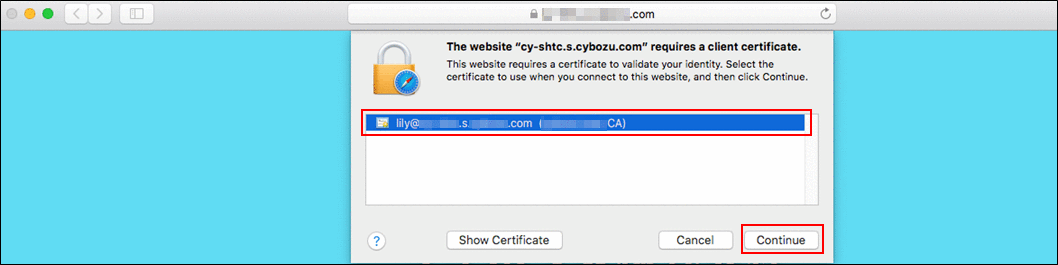 显示确认页面时,输入所用电脑的密码,点击[始终允许]。
显示确认页面时,输入所用电脑的密码,点击[始终允许]。
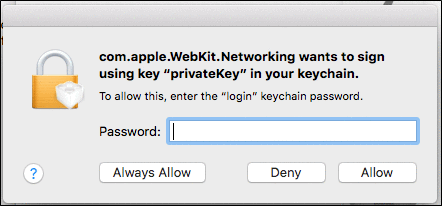 将显示当前环境的登录页面,确认是否可以访问。
将显示当前环境的登录页面,确认是否可以访问。
- https://(子域名).s.cybozu.cn/
显示证书的选择页面时,选择相应的客户证书,点击[继续]。
替换客户证书
将正在使用的客户证书更换为新的证书。
删除客户证书
介绍从MacOS版的Safari中删除客户证书的方法。
-
打开“钥匙串访问”页面。
进行以下任意一项操作:- 点击Dock中的

Apple公司的帮助:在Mac上使用程序坞 - 点击程序坞中的
 ,搜索“钥匙串访问”。
,搜索“钥匙串访问”。
Apple公司的:在Mac上使用启动台来查看和打开APP
- 点击Dock中的
-
按下Control键的同时点击要删除的客户证书“(用户的登录名称)@(子域名).s.cybozu.cn”,选择“删除"(用户的登录名称)@(子域名).s.cybozu.cn"”。
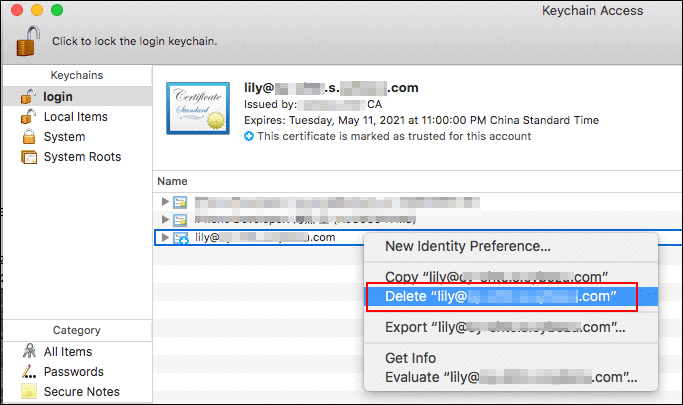
-
在确认页面点击[删除]。
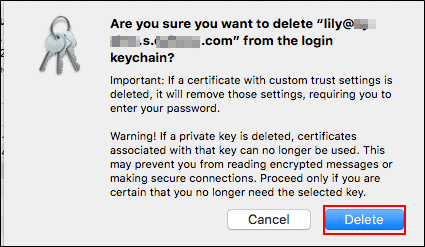
-
在密码的输入页面中,输入所用电脑管理员的用户名和密码,点击[更新设置]。
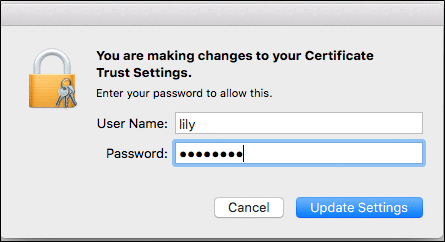
-
按下Control键的同时点击要删除的身份偏好设置“https://(子域名).s.cybozu.cn”,选择“删除"https://(子域名).s.cybozu.cn"”。
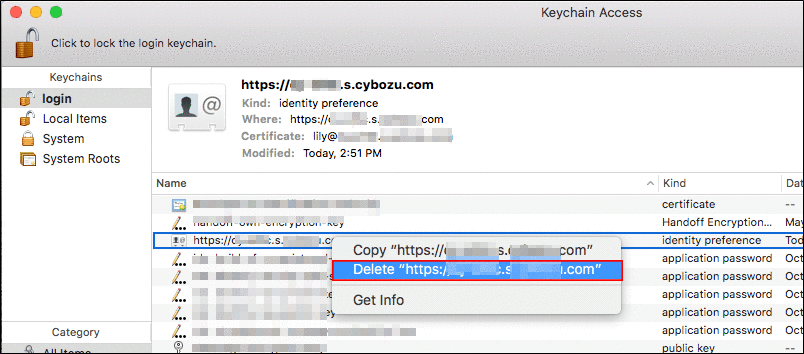
-
在确认页面点击[删除]。
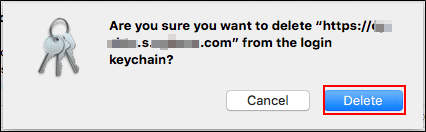
-
按下Control键的同时点击要删除的私钥“cybozu.cnclient certificate”,选择“删除"cybozu.cnclient certificate"”。
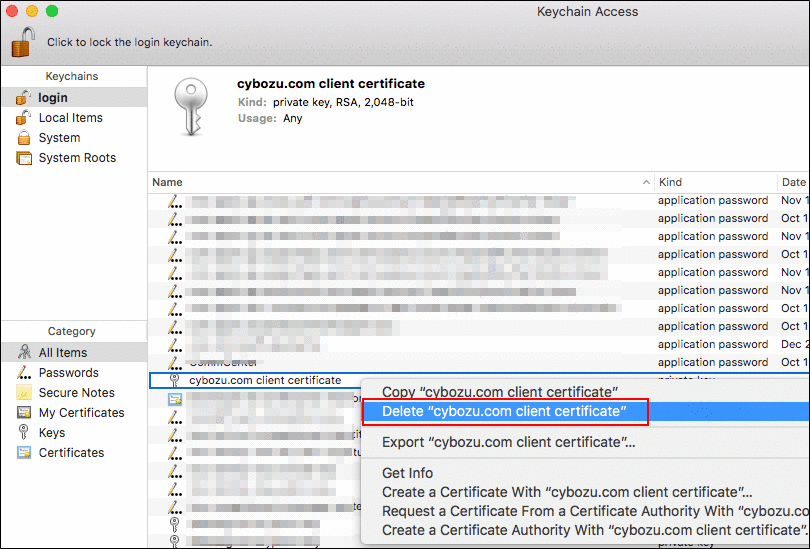
-
在确认页面点击[删除]。
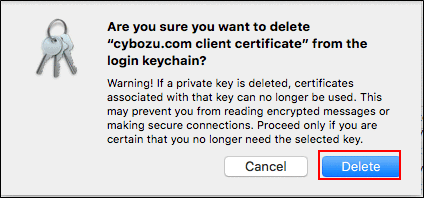 至此客户证书的删除就完成了。
至此客户证书的删除就完成了。